|
 Vérifications
préliminaires du programmateur :
Vérifications
préliminaires du programmateur :
 Vérifiez
l'ensemble de vos soudures
avec
une loupe et n'hésitez pas à
utiliser votre ohmmètre
pour détecter d'éventuels
court-circuits
entre
les pistes ou pastilles, microcoupures,
etc... Vérifiez
l'ensemble de vos soudures
avec
une loupe et n'hésitez pas à
utiliser votre ohmmètre
pour détecter d'éventuels
court-circuits
entre
les pistes ou pastilles, microcoupures,
etc...
 Sans
connecter votre programmateur au PC,
mettez le sous tension et assurez-vous
d'obtenir
les
bonnes
tensions d'alimentation en
vous aidant du
schéma structurel
disponible en téléchargement
à la page[
Réalisation
]. Sans
connecter votre programmateur au PC,
mettez le sous tension et assurez-vous
d'obtenir
les
bonnes
tensions d'alimentation en
vous aidant du
schéma structurel
disponible en téléchargement
à la page[
Réalisation
].
 Téléchargement
du logiciel WinPic 800 : Téléchargement
du logiciel WinPic 800 :
Le
logiciel WinPIC
800 est compatible avec tous
les systèmes d'exploitation  98, 98SE, Me, 2000, XP, Vista, Seven
et 8.
98, 98SE, Me, 2000, XP, Vista, Seven
et 8.
Vous
pouvez télécharger la
toute dernière version du logiciel
Freeware
WinPic 800 librement
disponible
sur le site des ces auteurs.
Téléchargez la
dernière version du logiciel WinPic
800
à
l'adresse officielle
suivante :
[ http://winpic800.com/
]
 Installation
du logiciel WinPic 800
:
Installation
du logiciel WinPic 800
:
Après
avoir téléchargé
le logiciel, double-cliquez sur le fichier
exécutable. Sélectionnez
dans la liste des langues, French
comme ci-dessous et cliquez sur le bouton
Suivant.

Modifiez
si besoin le répertoire de destination
dans lequel sera installé WinPic
800 et cliquez sur Installer.

Patientez
jusqu'à la fin de l'installation...

Le
logiciel étant installé,
nous allons passer désormais
au programmateur...
 Connexion
de votre programmateur au PC :
Connexion
de votre programmateur au PC :
 PC éteint, connectez votre programmateur de PIC
/ EEPROM au port série de votre ordinateur via un cordon RS232
de type prolongateur non croisé
répondant au schéma ci-dessous
: PC éteint, connectez votre programmateur de PIC
/ EEPROM au port série de votre ordinateur via un cordon RS232
de type prolongateur non croisé
répondant au schéma ci-dessous
:

 Si
votre PC de bureau est dépourvu
de port série sur la carte mère,
vous pouvez vous procurer dans le commerce
des
cartes PCI possédant une ou deux
sorties RS232.
Ces cartes sont parfaitement compatibles
avec ce
programmateur
et WinPic
800. Si
votre PC de bureau est dépourvu
de port série sur la carte mère,
vous pouvez vous procurer dans le commerce
des
cartes PCI possédant une ou deux
sorties RS232.
Ces cartes sont parfaitement compatibles
avec ce
programmateur
et WinPic
800.
En
revanche, je vous déconseille
d'utiliser des convertisseurs USB-RS232
qui génèrent un port RS232
virtuel.
 Démarrez votre PC
et lancez Démarrez votre PC
et lancez  . .
 Assurez-vous d'avoir l'interrupteur M/A
du programmateur en position OFF. Reliez
le cordon d'alimentation au secteur. Les
deux leds ON
+5V
et ON
+13V
doivent être éteinte. Assurez-vous d'avoir l'interrupteur M/A
du programmateur en position OFF. Reliez
le cordon d'alimentation au secteur. Les
deux leds ON
+5V
et ON
+13V
doivent être éteinte.

 Sans
mettre de microcontrôleur ni d'eeprom
sur les supports, mettez votre programmateur sous tension en
positionnant l'inverseur M/A sur
ON, comme ci-dessous : Sans
mettre de microcontrôleur ni d'eeprom
sur les supports, mettez votre programmateur sous tension en
positionnant l'inverseur M/A sur
ON, comme ci-dessous :

Désormais,
nous allons vérifier le bon fonctionnement
du programmateur avec WinPic 800 comme
ci-après...
 Configuration
du logiciel WinPic 800
avec le programmateur de PIC :
Configuration
du logiciel WinPic 800
avec le programmateur de PIC :
 Lancez
le logiciel WinPic 800 en double cliquant
sur l'icône suivant : Lancez
le logiciel WinPic 800 en double cliquant
sur l'icône suivant :

 Sélectionnez
dans le menu déroulant Language
la langue de votre pays, ici le Français. Sélectionnez
dans le menu déroulant Language
la langue de votre pays, ici le Français.

 Cliquez
sur le bouton Hardware
comme ci-dessous : Cliquez
sur le bouton Hardware
comme ci-dessous :

 Dans
la nouvelle fenêtre, sélectionnez
le programmateur
JDM Programmer
comme ci-dessous : Dans
la nouvelle fenêtre, sélectionnez
le programmateur
JDM Programmer
comme ci-dessous :

 Cliquez
sur le bouton encadré en rouge comme
ci-dessous : Cliquez
sur le bouton encadré en rouge comme
ci-dessous :

 Décochez
la case Décochez
la case  en haut
à droite
de la fenêtre afin de débloquer
la configuration. Paramétrez
ensuite les bits
(DTR, CTS, RTS et TXD) comme ci-dessous
:
en haut
à droite
de la fenêtre afin de débloquer
la configuration. Paramétrez
ensuite les bits
(DTR, CTS, RTS et TXD) comme ci-dessous
:

N'oubliez
pas de choisir le numéro
du port série connecté
à votre programmateur.
Dans le cadre de cet exemple, le programmateur
est relié au port COM1.
Enfin,
validez vos réglages en cliquant
sur le bouton Appliquer.
 Cliquez
sur le bouton Test hardware comme ci-dessous
: Cliquez
sur le bouton Test hardware comme ci-dessous
:

Si votre programmateur
fonctionne correctement, le logiciel
doit vous retourner le message suivant
:

Cliquez
sur le bouton Accepter.
Votre
programmateur est désormais opérationnel.
Vous pouvez dès à présent
passer à la programmation de
votre microcontrôleur PIC ou mémoire
EEPROM comme ci-après...
 Programmation
d'un microcontrôleur PIC :
Programmation
d'un microcontrôleur PIC :
Conditions
initiales :
 Votre
programmateur est relié à
votre PC par son cordon RS232 et Votre
programmateur est relié à
votre PC par son cordon RS232 et  est
déjà lancé. est
déjà lancé.
 Le
logiciel WinPic 800 est déjà
configuré pour fonctionner avec
le présent programmateur. Le
logiciel WinPic 800 est déjà
configuré pour fonctionner avec
le présent programmateur.
Programmation
d'un PIC :
 Mettez
votre programmateur hors tension. Insérez
votre microcontrôleur à
programmer dans son support correspondant
(attention au sens !). Mettez
votre programmateur hors tension. Insérez
votre microcontrôleur à
programmer dans son support correspondant
(attention au sens !).
Dans
le cadre de cet exemple, nous allons
programmer un microcontrôleur
PIC18F252.

 Mettez
votre programmateur à nouveau
sous tension. Les leds rouges doivent
s'illuminer. Mettez
votre programmateur à nouveau
sous tension. Les leds rouges doivent
s'illuminer.
 Lancez
le logiciel WinPic 800 et
cliquez sur le bouton Detection
Device
comme ci-dessous : Lancez
le logiciel WinPic 800 et
cliquez sur le bouton Detection
Device
comme ci-dessous :

Durant
cette phase, la led PROG du
programmateur doit clignoter...

Le
logiciel va détecter automatiquement
le type de microcontrôleur inséré
sur le support correspondant de votre
programmateur. Dans le cas présent,
le logiciel nous renvoie le message
suivant :

Cliquez
sur le bouton Accepter
afin
de valider la détection automatique
du microcontrôleur.
Vous
obtenez désormais la référence
de votre microcontrôleur dans
la liste en haut à droite de
la fenêtre principale du logiciel
comme ci-dessous :

 Cliquez
sur le bouton Ouvrir
afin de sélectionner le fichier
HEX à programmer au sein de microcontrôleur
comme ci-dessous : Cliquez
sur le bouton Ouvrir
afin de sélectionner le fichier
HEX à programmer au sein de microcontrôleur
comme ci-dessous :

 Une
boîte de dialogue s'ouvre, puis
sélectionnez dans l'arborescence
de votre disque dur le fichier HEX
à
programmer au sein de votre microcontrôleur. Une
boîte de dialogue s'ouvre, puis
sélectionnez dans l'arborescence
de votre disque dur le fichier HEX
à
programmer au sein de votre microcontrôleur.
Dans
le cadre de cet exemple, nous allons
programmer le fichier nommé test.HEX
présent
dans le répertoire Mes Documents
du disque dur.

Validez
votre choix en cliquant sur le bouton
Ouvrir.
 Vous
obtenez le listing hexadécimal
de votre programme
HEX comme ci-dessous : Vous
obtenez le listing hexadécimal
de votre programme
HEX comme ci-dessous :

 Cliquez
sur l'onglet Fusibles
afin de définir la configuration
liée à la programmation
de votre microcontrôleur PIC. Cliquez
sur l'onglet Fusibles
afin de définir la configuration
liée à la programmation
de votre microcontrôleur PIC.
 Il
n'y a pas de configuration standard
pour les fusibles ! La configuration
dépend par exemple de la fréquence
du quartz utilisée avec votre
microcontrôleur mais aussi des
fonctions hardwares dont a eu besoin
le développeur au cours de l'écriture
du logiciel dédié à
votre PIC. Il
n'y a pas de configuration standard
pour les fusibles ! La configuration
dépend par exemple de la fréquence
du quartz utilisée avec votre
microcontrôleur mais aussi des
fonctions hardwares dont a eu besoin
le développeur au cours de l'écriture
du logiciel dédié à
votre PIC.
La
configuration des fusibles est généralement
précisée par l'auteur du
fichier HEX...

Dans
le cadre de cet exemple, notre PIC18F252
est cadencé à 4MHz et
nous conserverons la configuration par
défaut de l'oscillateur en mode
XT. Le reste de la configuration par
défaut est correcte et nous pouvons
désormais passer à l'étape
de programmation.
 Cliquez
sur le bouton Effacer
afin de supprimer l'éventuel
contenu de la mémoire
de votre microcontrôleur. Cliquez
sur le bouton Effacer
afin de supprimer l'éventuel
contenu de la mémoire
de votre microcontrôleur.

Durant
cette phase, la led PROG du
programmateur doit clignoter...
Si
tout c'est bien passé, vous devez
obtenir le message suivant :

 Cliquez
ensuite sur le bouton Programmer
comme
ci-dessous : Cliquez
ensuite sur le bouton Programmer
comme
ci-dessous :

Durant
cette phase, la led PROG du
programmateur doit clignoter...
Si
tout c'est bien passé, vous devez
obtenir le message suivant :
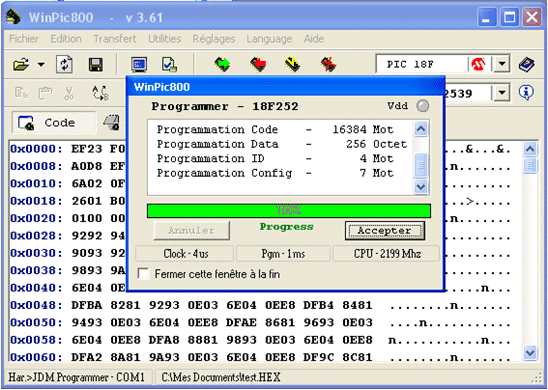
Par
ailleurs, sachez que le logiciel WinPic
800
effectue une programmation
tout en vérifiant simultanément
l'octet venant d'être programmé.
A la fin de la programmation, vous obtenez
un rapport sur les éventuelles
erreurs rencontrées...
Il est donc inutile
en fin de programmation d'effectuer
une seconde vérification du contenu du
microcontrôleur.
Vous
pouvez consulter la liste des tâches
effectuées par WinPic 800 durant
la programmation de votre microcontrôleur.
Ci-dessous, nous remarquons la ligne "Vérification pendant
la programmation" assurant la vérification
des octets durant la phase de programmation.

Cliquez
sur le bouton Accepter
afin
de refermer la précédente
fenêtre.
A
titre indicatif, vous avez la possibilité
d'effectuer une vérification
complète de votre programme fraîchement
implanté dans la mémoire
de votre PIC en cliquant sur le bouton
Vérifier
comme
ci-dessous :

 Vous
pouvez désormais couper l'alimentation
électrique de votre programmateur.
Retirez de son support votre microcontrôleur
désormais programmé et
opérationnel ! Vous
pouvez désormais couper l'alimentation
électrique de votre programmateur.
Retirez de son support votre microcontrôleur
désormais programmé et
opérationnel !
 Programmation
des mémoires EEPROM :
Programmation
des mémoires EEPROM :
Si
vous utilisez des mémoires EEPROM
référencées 24xx
ou 24LCxx
de
Microchip n'utilisez
pas la sélection suivante :

La bonne
démarche consiste à programmer
les 24xx
ou
24LCxx
ou
bien encore 24Cxx
à
partir de la sélection suivante
:

 Programme
HEX pour PIC18F252 permettant de tester
votre programmateur RS232 :
Programme
HEX pour PIC18F252 permettant de tester
votre programmateur RS232 :
A
titre d'exemple voici un fichier HEX destiné
au PIC18F252 vous permettant de tester
votre programmateur de PIC
RS232.
Ce
programme test fait clignoter 21
leds
à la manière d'un chenillard
de RA0 vers RC7 avec un intervalle
de temps de 50ms entre
chaque led (une led illuminée
à la fois,
d'où la présence d'une
seule et unique résistance de
limitation en courant R1).

Dans
ce programme, la PLL du PIC18F252
permettant d'obtenir une horloge
de 40MHz avec un quartz de 10MHz n'a
pas été initialisée.
De la sorte, employez un quartz X1
de 4MHz
comme sur le schéma structurel
ci-dessus.
Téléchargement du programme
test "S18F252.HEX" :  68,5 ko 68,5 ko

Configuration
des fusibles sous WinPic 800
après avoir ouvert le
fichier S18F252.HEX pour le PIC18F252.
|